Con oltre 2 miliardi di utenti YouTube e 122 milioni di utenti attivi ogni giorno, ora è il momento perfetto per aumentare la tua presenza su YouTube per un maggiore coinvolgimento. La grande domanda per i creatori è: Qual è il formato di qualità più alta per i video di YouTube?
Mentre puoi caricare video in vari formati, è importante seguire alcune linee guida come editor video. Ti guideremo attraverso il miglior formato di file video per YouTube, le dimensioni della risoluzione, i frame rate e le proporzioni per YouTube. Alla fine, caricare video sul tuo canale YouTube sarà un gioco da ragazzi. Iniziamo subito.
In questo articolo
13 Formati comuni per il file video di YouTube
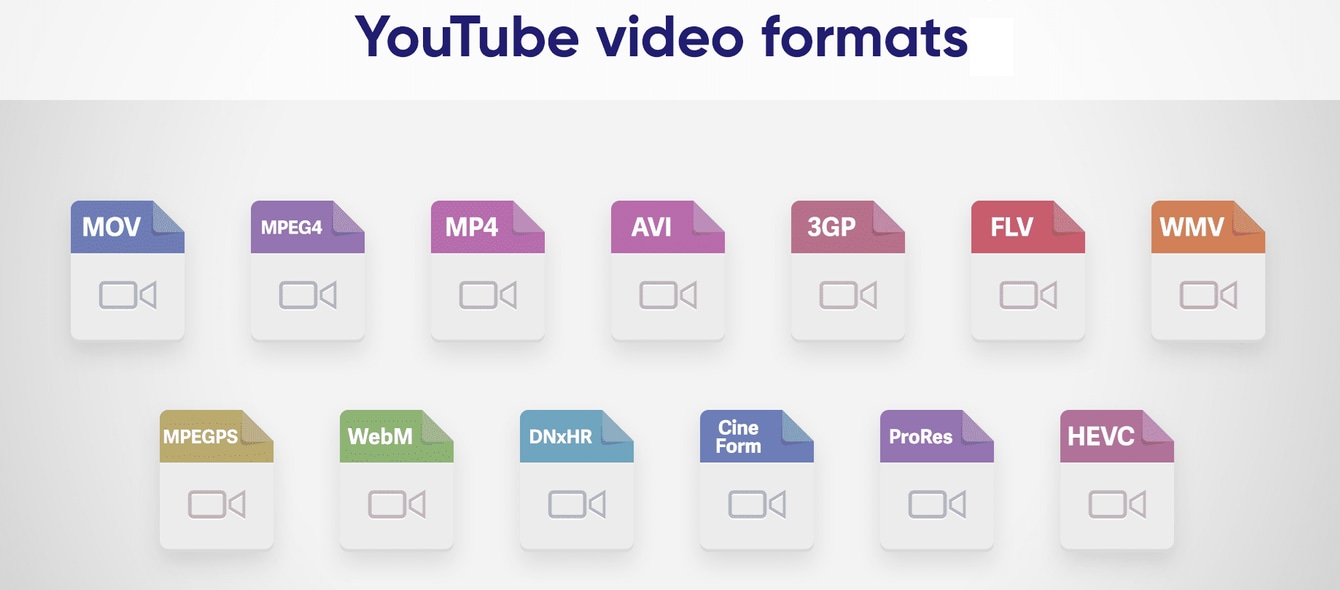
Che tipo di video puoi mettere su YouTube? YouTube può gestire molti tipi di video diversi. Ecco 13 formati video con cui YouTube funziona:
| Tipi di file supportati da YouTube | 👍Pros | 👎Cons |
| MOV | Riproduzione video e audio di qualità HD. Compatibile con dispositivi macOS e iOS, oltre a molti software di editing video. | Ha un elevato bitrate di dati che ha una dimensione del file più grande rispetto ad altri tipi di file come MP4. |
| MPEG4 | Compatibile con molti dispositivi come smartphone, tablet e computer. | Supporto limitato per funzionalità avanzate come HDR o frame rate elevati. |
| MP4 | Eccellente compatibilità tra dispositivi e piattaforme, tra cui iOS, Android, Windows e macOS. Supporta video di alta qualità fino alla risoluzione 4K e codec avanzati come H.264. | File di dimensioni maggiori rispetto a formati più compressi come WebM o HEVC. Supporto limitato per flussi di lavoro di editing professionali rispetto a formati come ProRes o DNxHR. |
| AVI | Buona compatibilità con i sistemi basati su Windows e dispositivi legacy. Supporta vari codec e risoluzioni, tra cui definizione standard e HD. | Supporto limitato su macOS e piattaforme mobili come iOS e Android. |
| 3GP | Le piccole dimensioni dei file lo rendono adatto per dispositivi mobili di fascia bassa e connessioni Internet lente. Ampiamente supportato su smartphone e feature phone più vecchi. | Qualità e risoluzione video limitate, in genere non adatte a contenuti ad alta definizione. Supporto limitato su dispositivi e piattaforme moderni. |
| FLV | File di piccole dimensioni con qualità decente, adatti per lo streaming web e la condivisione online. | Supporto limitato su dispositivi mobili e browser web moderni a causa del declino della tecnologia Flash. Qualità inferiore rispetto ai formati più moderni come MP4 o WebM. |
| WMV | Buona compatibilità con i sistemi basati su Windows, comprese le versioni precedenti di Windows Media Player. Supporta vari codec e risoluzioni, inclusi i contenuti HD. | Supporto limitato su macOS e piattaforme non Windows come iOS e Android. |
| MPEG PS | Buona compatibilità con lettori DVD e Blu-ray. Supporta video e audio di alta qualità, inclusi formati standard e ad alta definizione. | Non ideale per la distribuzione o la condivisione online rispetto ai formati più moderni. |
| WebM | Formato open-source con buona compressione, adatto per lo streaming web e video HTML5. Compatibile con i browser web moderni come Google Chrome e Firefox. | Supporto limitato su alcuni dispositivi e browser Web meno recenti, in particolare quelli che non supportano HTML5. |
| DNxHR | Video di qualità HD con compressione efficiente. Compatibile con software di editing professionale come Avid Media Composer e Adobe Premiere Pro. | Dimensioni dei file più grandi rispetto ai formati più compressi come MP4 o H.265. |
| CineForm | Ampiamente utilizzato nella produzione video professionale, anche in realtà virtuale (VR) e video a 360 gradi. | Supporto limitato su dispositivi e software di consumo, potrebbe richiedere codec aggiuntivi per la riproduzione. Non ampiamente adottato come formati come ProRes o DNxHR al di fuori delle impostazioni professionali. |
| ProRes | Formato standard del settore per l'editing e la post-produzione di video di qualità HD. Offre varie impostazioni di qualità e opzioni di compressione. | Supporto limitato su piatteforme non Apple. Questo viene utilizzato principalmente negli ambienti di editing basati su macOS. |
| HEVC (H.265) | Video di alta qualità con compressione efficiente, adatto per la consegna di contenuti 4K e HDR. Supporta funzionalità avanzate come profondità di colore a 10 bit e frame rate più elevati. | Compatibilità limitata con dispositivi e software meno recenti, potrebbe richiedere la decodifica hardware per una riproduzione fluida. |
Requisiti per caricare il formato video di YouTube
Se realizzi video per YouTube, assicurati che siano davvero belli. Per un caricamento di video YouTube senza intoppi, segui questi importanti requisiti:
- Frame Rate
- Risoluzione
- Dimensione del file
- Codec
- Rapporto di aspetto
Scegli tra 24-30 fotogrammi al secondo (fps). Si sceglie questo durante le riprese, ma può cambiare in seguito, se necessario. Ma puntare a 30 fotogrammi al secondo (fps) o superiore è altamente consigliato per una buona qualità video.
Scegli una risoluzione che bilancia dimensioni e qualità. 1080p (HD) è un bene per la maggior parte dei creatori. Risoluzioni più elevate come 2K o 4K vanno bene, ma potrebbero essere troppo. Le persone spesso guardano YouTube su piccoli schermi, quindi la differenza potrebbe non essere evidente. 720p è la risoluzione più bassa che dovresti usare.
Mentre è possibile caricare fino a 128 GB (per gli account verificati), evitare di superare i 20 GB è saggio. Utilizzare compressori video per file di grandi dimensioni.
Utilizza i codec H.264, MPEG-4 o MPEG-2 ampiamente accettati su YouTube.
Optare per un formato 16:9 per evitare le barre nere. YouTube consente anche uno stile ritratto con un rapporto 9:16 senza barre nere. Seguire queste linee guida garantisce un'esperienza di caricamento video più fluida.
Qual è la dimensione del miglior file da caricare su YouTube
Ti stai chiedendo qual è la migliore dimensione del file video per YouTube? Ecco cosa devi sapere:
YouTube ti consente di caricare video di diverse dimensioni, ma è meglio utilizzare le impostazioni consigliate per una qualità di prim'ordine:
- 2160p (qualità video 4K)
- 3840p x 2160p
Altre informazioni importanti:
- La dimensione massima consentita del file è di 128 GB.
- I video possono durare fino a 120 ore.
- YouTube accetta varie dimensioni di file, ma le risoluzioni e le dimensioni più grandi di solito sono migliori.
Ci si potrebbe chiedere perché preoccuparsi con il formato giusto. Bene:
- Seguire le impostazioni di caricamento della piattaforma è intelligente per dare ai tuoi spettatori un grande momento su YouTube (dove si tratta di video).
- Diversi formati di file vengono elaborati in modi diversi su YouTube. L'utilizzo delle impostazioni consigliate ad alta risoluzione aiuta a evitare problemi di qualità.
- Alcuni formati sembrano buoni ma hanno un file di grandi dimensioni, rendendo la condivisione sui social media meno piacevole.
Ora, cerchiamo di capire come caricare i video su YouTube per i migliori risultati.
Come caricare i video su YouTube
Ecco una semplice guida passo-passo su come caricare un video su YouTube:
Passo 1: Accedi al tuo account YouTube desiderato e apri YouTube Creator Studio.
Passo 2: Cliccare Crea accanto all'icona del tuo profilo e scegli Carica video.
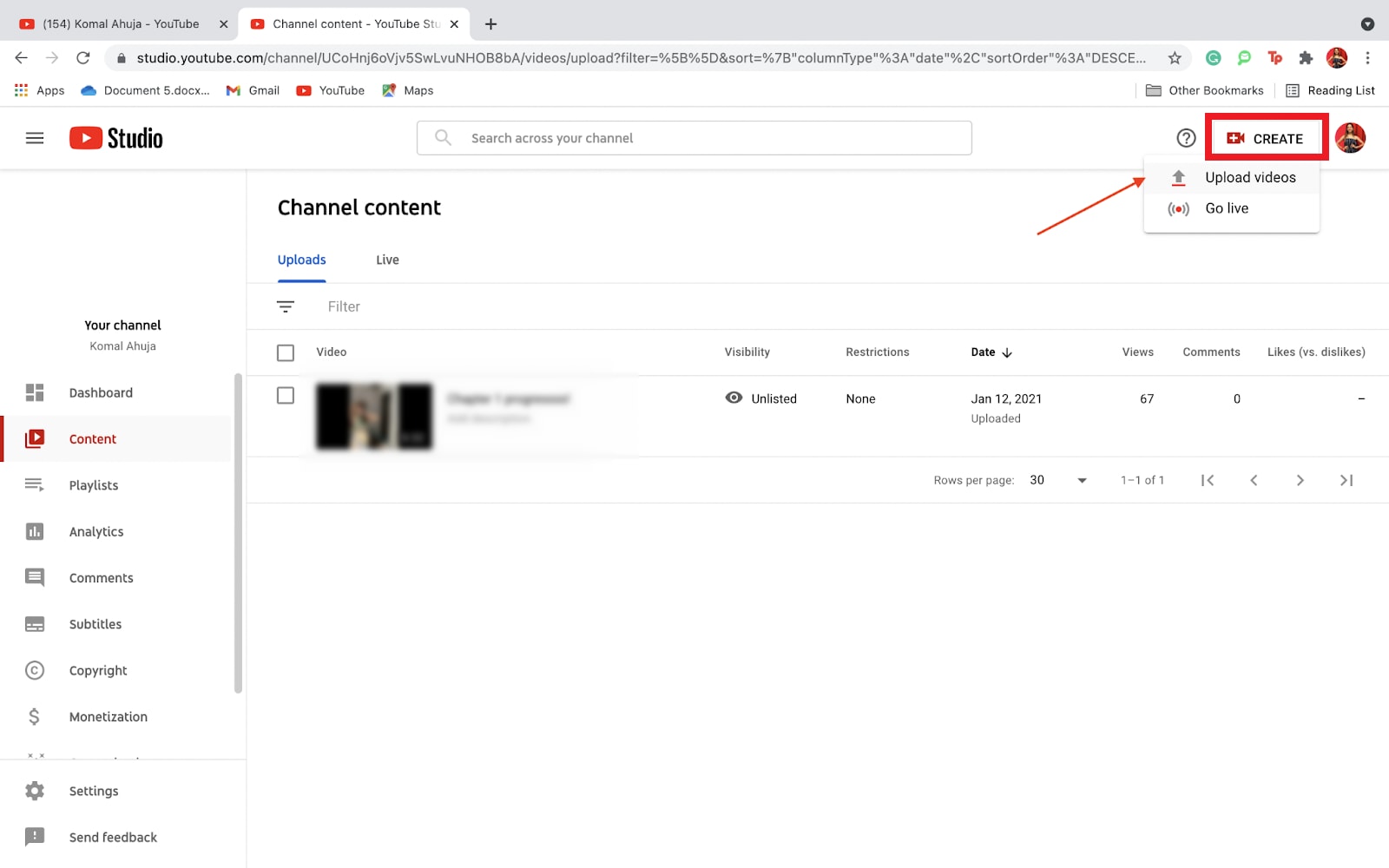
Passo 3: Cliccare Seleziona file da caricare o trascina e rilascia il tuo video dai file.
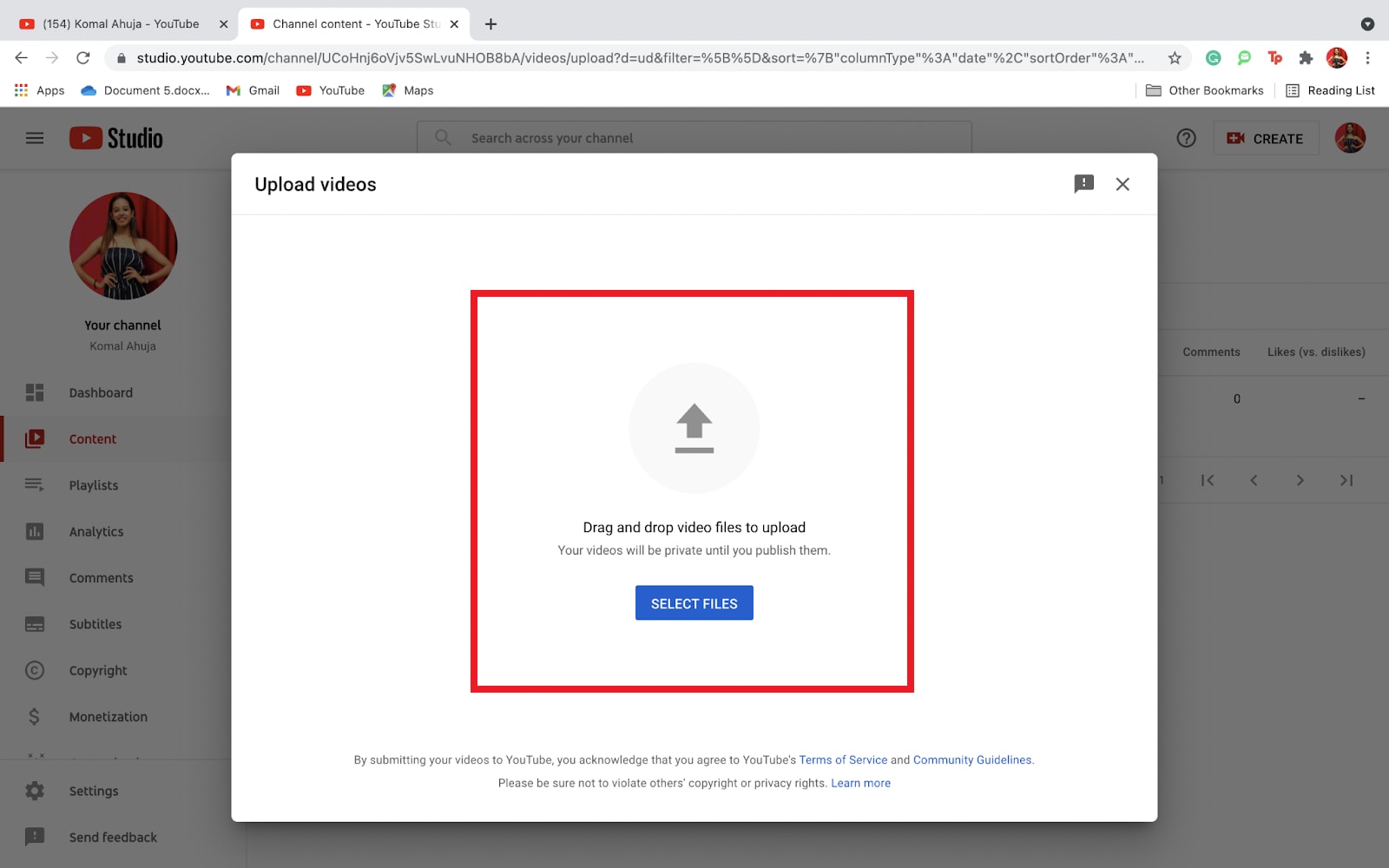
Passo 4: Aggiungi il titolo, la descrizione e la miniatura per rendere il tuo video chiaro e coinvolgente.
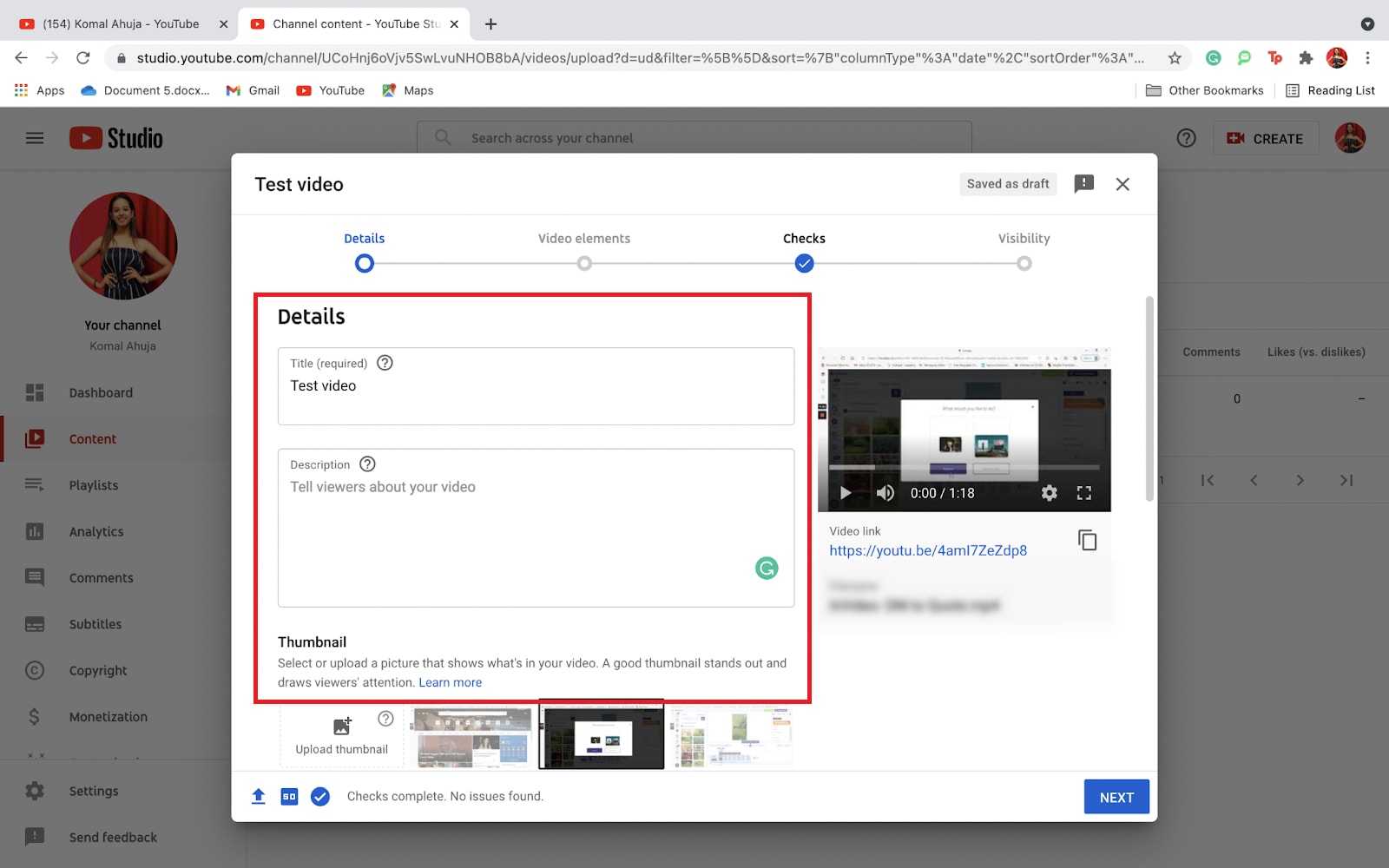
Passo 5: Migliora il tuo video aggiungendo sottotitoli, schermate finali e schede per ottimizzarlo per la ricerca su YouTube e incoraggiare i clic su video o blog correlati.
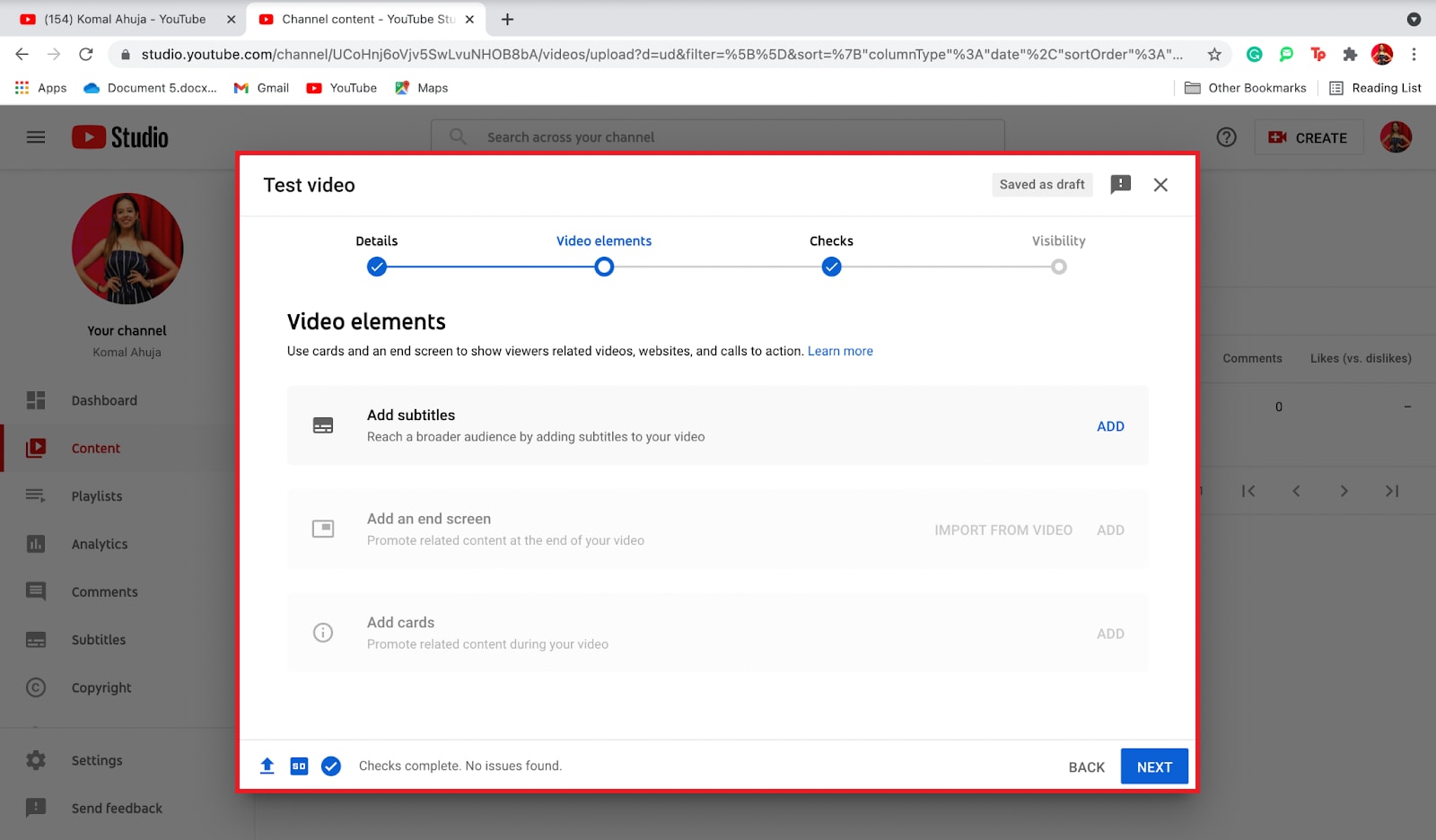
Passo 6: Regola le impostazioni di visibilità su public e scegli di programmare il video o pubblicarlo immediatamente.
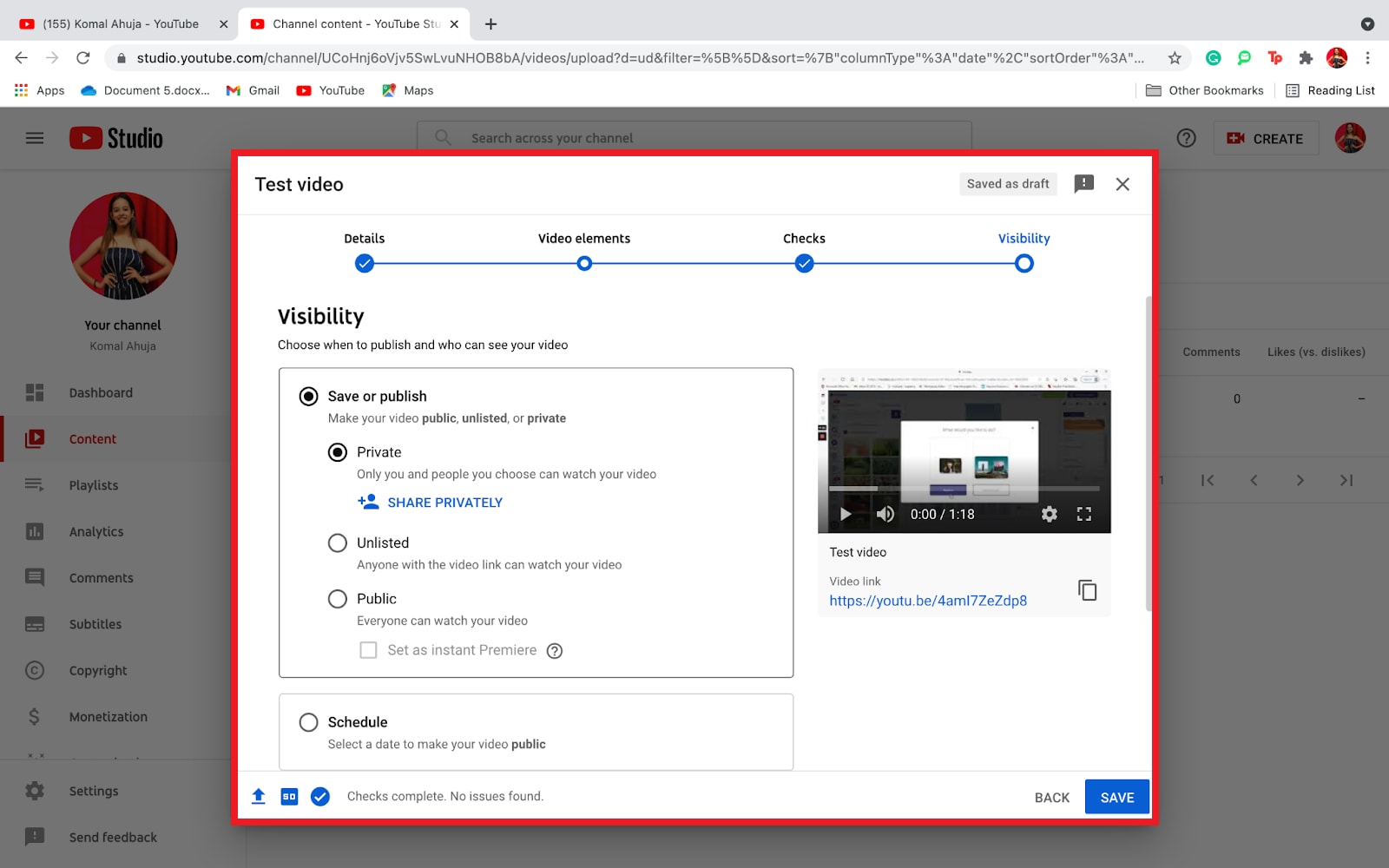
E questo è tutto! Hai caricato con successo il tuo video su YouTube.
- 1. Caricare contenuti protetti da copyright senza autorizzazione.
- 2. Ignorare le linee guida e le politiche della community di YouTube.
- 3. Utilizzo di titoli, tag o miniature fuorvianti.
- 4. Trascurare l'importanza di una descrizione video convincente.
- 5. Saltal'opzione per aggiungere elementi video pertinenti come schede o schermate finali.
Come risolvere il formato di file video danneggiato per YouTube
Trattare con i formati di file di YouTube danneggiati? Ecco alcune delle situazioni più comuni che possono causare la corruzione e gli errori indesiderati:
- Se la tua connessione internet è lenta o non stabile, i video potrebbero essere messi in pausa, riprodotti male o essere difficile da caricare.
- Caricamento di file video molto grandi.
- Utilizzo di un formato video vecchio o non supportato
- Se la tua connessione internet si interrompe o chiudi il browser durante il caricamento
- Usando musica o video, non possiedi o affronti rivendicazioni di copyright.
- Utilizzare troppi frame rate o risoluzioni diverse in un video.
- I dispositivi più vecchi o quelli con software obsoleto potrebbero non gestire bene gli ultimi aggiornamenti di YouTube.
- Aggiungere troppi tag o informazioni errate al tuo video potrebbe violare le regole di YouTube e causare problemi.
All'interno dei suddetti scenari indesiderati. scoprire una soluzione affidabile. Con Wondershare Repairit, è possibile correggere in modo efficiente i file video danneggiati YouTube . Repairit supporta diversi formati video di YouTube, tra cui MP4, MOV, AVI, FLV, WMV, MKV, 3GP e MPEG.

Wondershare Repairit - Riparazione video
751.557 persone lo hanno scaricato.
-
Ripara i video con danni di qualsiasi tipo, come video non riprodotto, video senza audio, video o audio non sincronizzati, errori di riproduzione, corruzione dell'intestazione, video sfarfallio, codec video mancante, ecc.
-
Ripara video Full HD, 4K e 8K e supporta 18 formati popolari, tra cui MOV, MP4, M2TS, INSV, M4V, WMV, MPEG, ASF, ecc.
-
Ripara video danneggiati o corrotti causati da compressione video, arresto anomalo del sistema, modifica del formato video, ecc.
-
Ripara i video gravemente danneggiati o corrotti disponibili su schede SD, telefoni cellulari, fotocamere, unità flash USB, ecc.
-
Repairit ha una modalità di scansione rapida e avanzata. È possibile utilizzare l'uno o l'altro a seconda del livello di corruzione subito dal file video.
-
Nessun limite al numero e alla dimensione dei video riparabili.
-
Supporta Windows 11/10/8/7/Vista, Windows Server 2003/2008/2012/2016/2019/2022 e macOS 10.10~macOS 13.
Caratteristiche principali di Wondershare Repairit
- Repairit Desktop supporta vari formati video di YouTube per la versatilità nell'affrontare i problemi di file.
- Con un'interfaccia semplice e intuitiva, Repairit Desktop rende il processo di riparazione dei file accessibile per gli utenti di tutti i livelli.
- Approfitta di un alto tasso di successo nella riparazione di file video di YouTube danneggiati, fornendo una soluzione efficace per ripristinare i tuoi contenuti.
- Repairit Desktop offre un rapido processo di riparazione per recuperare rapidamente i video e ridurre al minimo i tempi di inattività.
- I file originali rimangono intatti durante il processo di riparazione. Ciò garantisce che non si verifichino ulteriori danni durante la riparazione del video di YouTube danneggiato.
Conclusione
YouTube è ottimo per la promozione, ma costruire i tuoi video richiede tempo e fatica. Non sprecare tutto il tuo duro lavoro scegliendo il formato video sbagliato durante il caricamento su YouTube.
Per i migliori risultati, vai con il formato di file.MP4 di YouTube. YouTube consente anche di caricare video in formati come 3GPP, AVI, FLV, MOV, MPEG4, MPEGPS, WebM e WMV. Per ottenere i migliori risultati, YouTube suggerisce di utilizzare impostazioni specifiche, come il codec video H.264 in un contenitore .mp4 e il codec audio AAC-LC, insieme a una frequenza di campionamento di 48 kHz o 96 kHz.
FAQ
Posso caricare video a 60fps (fotogrammi al secondo) su YouTube?
Sì, YouTube supporta video con frame rate fino a 60fps. Questo può migliorare la scorrevolezza e la chiarezza del movimento nei tuoi video. Assicurati di eseguire il rendering del video alla frequenza fotogrammi desiderata prima di caricarlo.Quali formati di file audio sono compatibili con i video di YouTube?
YouTube supporta i file audio nei formati MP3, AAC, FLAC e WAV. Si consiglia di utilizzare audio di alta qualità con un bitrate di almeno 128 kbps per MP3 o 384 kbps per AAC.Esistono limitazioni alle dimensioni dei file per i caricamenti di YouTube?
Sì, YouTube impone limiti alle dimensioni dei file per i caricamenti di video. A partire dall'ultimo aggiornamento, la dimensione massima del file è di 128 GB o 12 ore di durata, a seconda di quale viene prima. Assicurati che il tuo video rispetti questi limiti per caricare correttamente.


